引言随着Windows 11操作系统的普及,越来越多的用户开始关注如何使用Ghost技术来备份和还原系统。Ghost是一种快速且有效的磁盘或分区克隆工...
Windows 11 Ghost还原全攻略:步骤详解与最佳实践
一、Ghost还原简介
备份:Ghost可以备份整个硬盘或分区,包括操作系统、程序和个人数据。
恢复:在系统出现问题时,可以使用Ghost的镜像文件快速恢复系统到备份时的状态。
二、Windows 11 Ghost还原的优势
节省时间:相比重新安装操作系统和应用程序,Ghost还原可以大幅节省时间。
数据保护:Ghost还原可以保护用户数据不受系统故障的影响。
系统一致性:确保系统在恢复后与备份时保持完全一致。
三、准备工作
Ghost软件:确保已安装Ghost软件或准备一个包含Ghost的启动盘。
镜像文件:确保有一个有效的Windows 11系统镜像文件。
启动设置:在BIOS中设置从USB或CD/DVD启动。
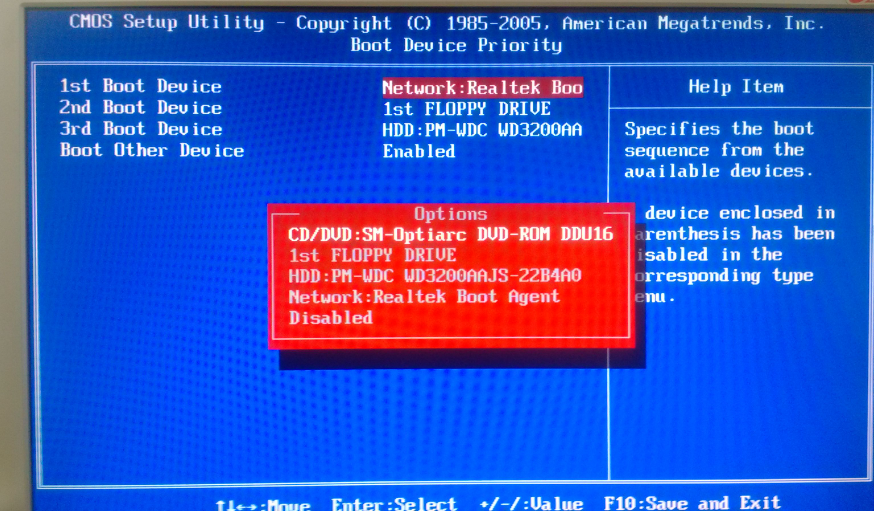
四、Windows 11 Ghost还原步骤
启动Ghost:使用启动盘或安装的Ghost软件启动电脑。
选择操作:在Ghost界面中选择“Local” > “Partition” > “From Image”。
选择镜像文件:浏览并选择Windows 11的镜像文件(.gho文件)。
选择目标分区:选择要还原的硬盘分区,通常是C盘。
开始还原:确认选择无误后,点击“OK”开始还原过程。
重启电脑:还原完成后,重启电脑以完成系统恢复。
五、Ghost还原的最佳实践
定期备份:定期使用Ghost备份系统,以便在需要时进行恢复。
验证镜像文件:在还原前验证镜像文件的完整性和安全性。
保持软件更新:确保Ghost软件是最新版本,以支持最新的硬件和操作系统。
六、注意事项
数据丢失风险:Ghost还原会覆盖目标分区的所有数据,请确保已备份重要数据。
硬件兼容性:确保镜像文件与当前硬件兼容,以避免驱动问题。
操作准确性:在Ghost操作过程中,确保选择正确的镜像文件和目标分区。
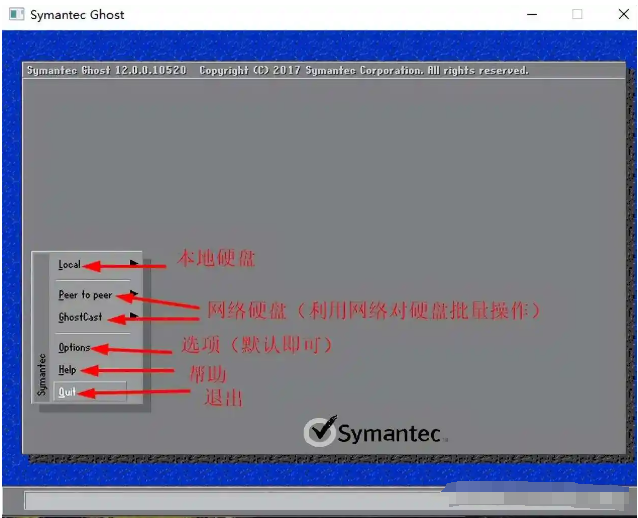
七、常见问题及解决方案
无法启动:如果还原后无法启动,检查BIOS设置和启动顺序。
驱动问题:如果遇到驱动不兼容的问题,使用Windows 11的驱动更新功能更新驱动。
镜像文件损坏:如果镜像文件损坏,尝试重新制作镜像或从备份中恢复。
八、总结
标签: Windows 11 Ghost 还原
相关文章
- 详细阅读
-
还原出厂设计,iPhone焕然一新(重拾纯净,让iPhone重回最初状态)详细阅读
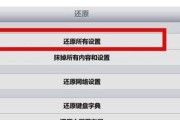
随着时间的推移和使用的频繁,我们的iPhone设备可能变得越来越慢,界面越来越混乱。而通过还原出厂设计,我们可以让iPhone焕然一新,重拾其最初状态...
2024-07-29 250 还原


最新评论